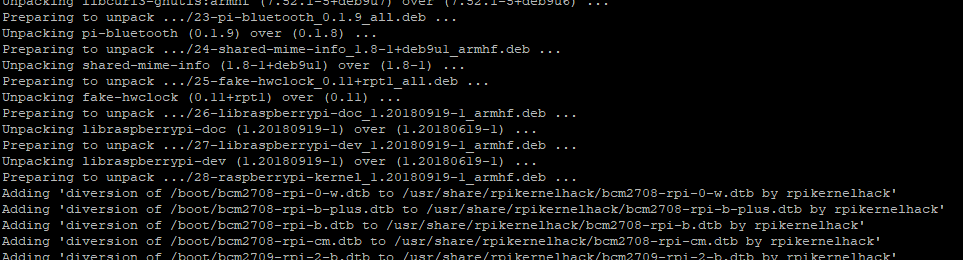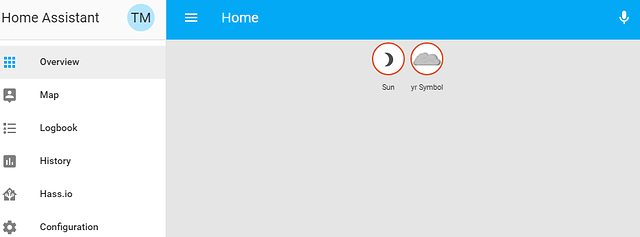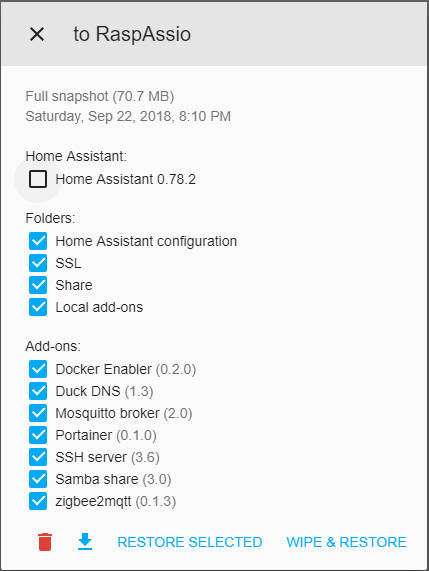Este tutorial é um complemento ao publicado no nosso site em CPHA.pt - Hass.io (Raspbian + Docker) e escrito pelo @Fl4v10.
Em primeiro lugar, esclarecer que ‘RaspAssio’ é um “Hassio” (Homeassistant+Supervisor) a correr em cima de Raspbian em vez de correr em HassOS e que apenas funciona no Rpi 3B e 3B+.
O intuito desta alteração é poder ter controlo sobre o host e desta forma correr alguns serviços adicionais no PI.
Instalação do Raspbian
Download do Raspbian disponível aqui.
---------> A não ser que precisem (mesmo mesmo mesmo) de ambiente gráfico, instalem a versão STRETCH LITE. Não estejam a sobrecarregar o PI sem necessidade.
Usem outro SD para o Raspbian porque ficam com um SD funcional do Hassio caso alguma coisa corra mal durante o processo (ou fique de noite e precisem de ligar as luzes antes de concluir a instalação)
Unzip->Etcher->SD …
 … done!
… done!
Depois de flashar o cartão devem colocar um ficheiro vazio e sem extensão dentro de /boot com o nome ‘ssh’. Desta forma arranca logo com ssh a funcionar.
Para entrarem no Raspbian usam o seguinte user/pwd: pi / raspberry
Antes de matar o Hassio: Não se esqueçam de fazer o snapshot e guardar uma cópia no vosso computador.
Update do Raspbian
só porque sim, vamos lá meter isto na última versão:
sudo apt-get update
sudo apt-get dist-upgrade








IMPORTANTE: Fazer reboot ao PI antes de prosseguir
sudo reboot
Instalação do ‘Assio’ (o Rasp já está)
Primeiro dás o comando:
sudo su
depois o comando:
curl -sL https://raw.githubusercontent.com/MadDoct/hassio-installer/master/hassio_rpi3.sh | bash -sv



Agora abrir o browser colocar http://hassio.local:8123/ ou o ip e esperar que termine o script.
De seguida criar o utilizador e fazer login.
Limpinho limpinho…
Repor o backup
Hass.io → Addons Instalar o Samba
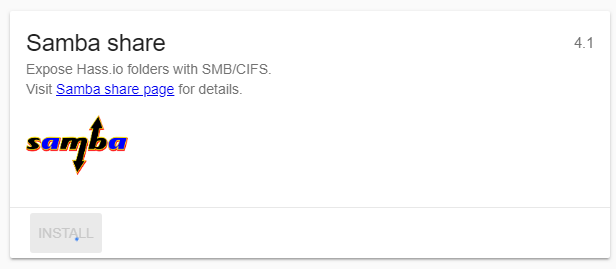
Copiam o snapshot para a pasta “backup”
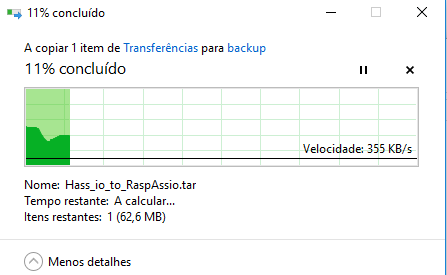


Depois de terminado o upload, vão a Hass.io->Snapshots e carregam no botão de refresh no canto superior direto. Obrigado ao @j_assuncao pela informação dado que eu tinha de fazer reboot 
e ele aparece:
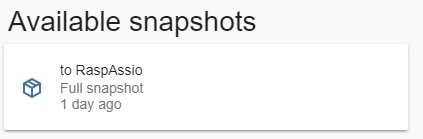
Abrem, retiram a flag do HA e fazem RESTORE SELECTED


 ← já deve ser tarde por isso é melhor deixar o café
← já deve ser tarde por isso é melhor deixar o café
NOTA: Pode acontecer que nem todos os addons sejam instalados. Se for o caso têm de instalar manualmente. As configurações específicas dos addons estão dentro do ficheiro de snapshot\addon\config.json. Basta abrir com um editor e copiar o conteúdo para a configuração do addon.
Reboot!
De seguida ligam-se por SSH (ou continuam localmente) e alteram a configuração de rede para definir o IP fixo do PI (igual ao que tinham na instalação original do Hassio). Possivelmente se tiverem reserva no dhcp, não precisam de alterar nada.
sudo nano /etc/dhcpcd.conf
Procuram a secção que tem:
# Example static IP configuration:
#interface eth0
#static ip_address=10.3.1.200/24
#static routers=10.3.1.254
#static domain_name_servers=1.1.1.1 8.8.8.8
Retiram os # (excepto o primeiro e os referentes a IPV6) e alteram os valores conforme a vossa rede.
Existe aqui uma situação estranha que tem a ver com o dhcp. Quando se coloca IP Fixo, ele continua com o dhcp activo e portanto ficam com 2 ips no sistema. Não é critico e todos os serviços funcionam em ambos os ips (excepto configurações específicas como o ip definido para o mosquitto etc.)
Assim que arranjar uma solução para isto, faço um update.
 Eu já sei que não vão abrir o sistema para fora, e a vossa rede é super segura e tal mas por favor alterem a password do user pi. Basta um
Eu já sei que não vão abrir o sistema para fora, e a vossa rede é super segura e tal mas por favor alterem a password do user pi. Basta um sudo passwd pi
ah! e não abram ssh para fora! Mesmo!
Partindo do princípio que tudo correu bem, e que não tiveram uma overdose de cafeína no processo, já têm o vosso Hassio a correr em Raspbian.
Este tutorial teve a (muito aborrecida) colaboração de @Maddoctor, @Luis_Andrade, @ricain, @j_assuncao e @jpm